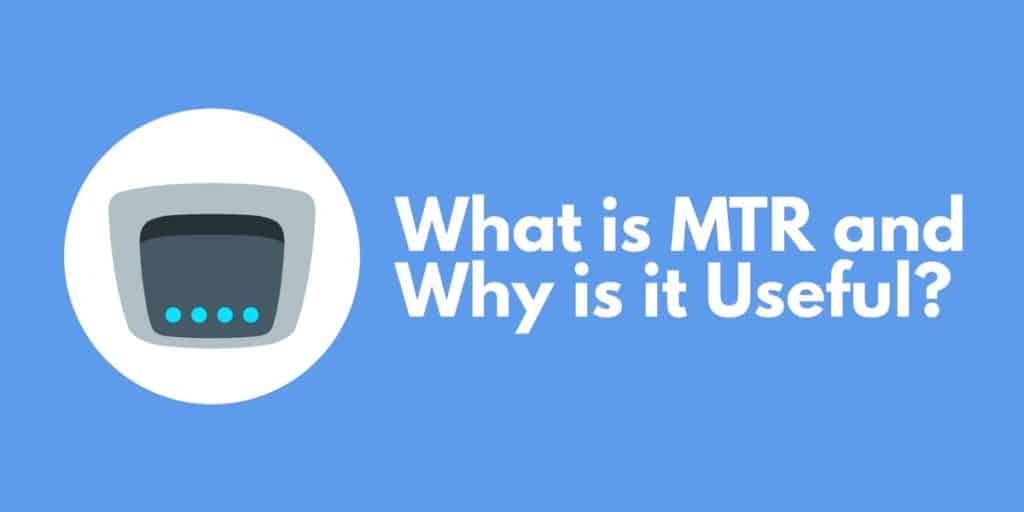
MTR または マットのTraceRoute オンラインで利用できる最も人気のあるTracerouteツールの1つです。このツールは、PingとTracerouteを置き換えるための重要なツールの1つになりました。 MTRネットワークモニターは、リモートサーバーをポーリングし、時間の経過に伴う遅延の変化を測定するために使用できる非常に貴重な診断ツールです。 MTRとは何かを理解するには、まずPingとTracerouteを詳しく調べる必要があります.
Pingとは?
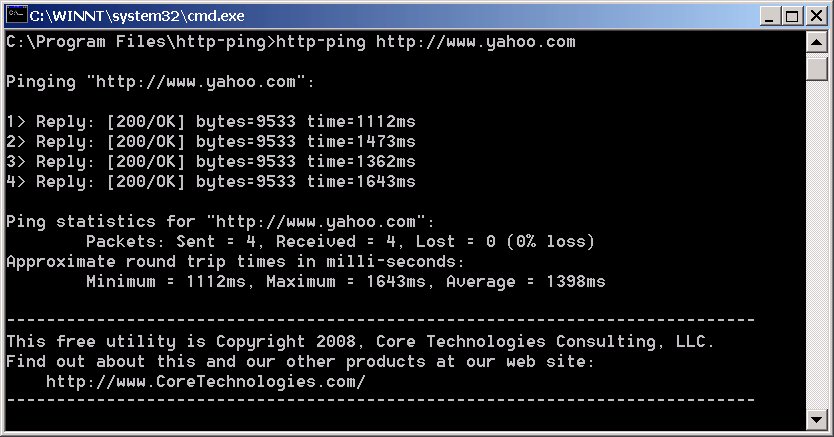
ピン は、世界で最も一般的に使用されているネットワーク診断ツールの1つです。 Pingを使用すると、ユーザーは ICMPパケットを送信する あるコンピューターから別のコンピューターへ。受信コンピュータは、パケットが到着するとICMPエコー応答パケットで応答します。このICMPエコー応答パケットは、デバイスが使用可能かどうかを示します。コンピューターが返信を返さない場合、それは利用できないことがわかります.
ホスト名をpingしてDNS接続を監視することもできます。通常、ネットワーク管理者はPingツールを使用して、ネットワーク上のホストの可用性を測定します。これは理論上は良いように聞こえますが、Pingは必ずしも正確ではないことに注意することが重要です。 ICMPパケットはファイアウォールでフィルタリングされることがよくあります。つまり、稼働中のデバイスがICMPパケットで応答しない場合があります。.
関連項目:9つのPing監視ツール
Tracerouteとは?
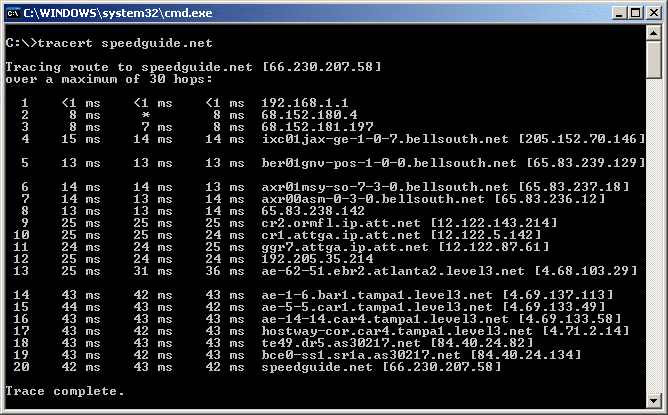
トレースルート は、送信者と受信者の間のルートを記録するもう1つの広く使用されているネットワークツールです。 Pingとは異なります。ルートを計算し、パケットが各ホップを通過するのにかかった時間をユーザーに表示するためです。.
Tracerouteは、主にネットワーク内の問題領域を特定するために使用されます。 1つのホップが通過するのに特に時間がかかる場合は、ネットワークのどこかに問題があることを示しています。 Tracerouteを使用するには、tracerouteコマンドを入力するだけです。.
このコマンドは、ICMPパケットを送信します。 有効期間. 送信するすべてのパケットにはTTLフィールドがあります。 TTLは、パケットが廃棄される前に移動できるホップの最大数です。送信者はTTL値を設定します。これを超えると、ルーターはパケットをドロップし、時間超過メッセージで元の送信者に通知します.
TTLと超過時間を一緒に使用して、パケットがホップ間を移動するのにかかる時間を決定できます。 Tracerouteが完了すると、パケットがルーターに到達するのにかかったミリ秒数(ms)を確認できます。その結果、Tracerouteはネットワーク内の遅延を測定するための優れたツールです.
パケットがホップを通過するのに時間がかかるほど、待ち時間が長くなります。待ち時間が長いと、ネットワーク管理者は、ネットワークが本来のパフォーマンスを発揮していないことを示します。 Tracerouteは、WindowsおよびUnixデバイスにデフォルトで含まれています。ただし、オンラインダウンロードを介してインストールすることもできます.
参照:Traceroute Tools Review
MTRとは?
MTRネットワークモニターは、PingとTracerouteを組み合わせ、Pingの可用性測定機能とTracerouteのホップツーホップ分析を組み合わせます. MTRはICMPパケットを使用します デバイスの可用性とホップからホップへの移動にかかった時間を測定する.
ただし、MTRが他の限られたツールと本当に違うのは、記録することです パケットロス そして ジッター 同様に。したがって、MTRは、転送の完了に要する接続時間の品質と、転送中に失われたパケットの割合を測定します.
MTRを使用する場合、レポートを実行してパフォーマンスデータを表示します。レポートはネットワークからデータを収集し、画面上の表の形式でフィードバックします。この表には、パケット損失と遅延に関する情報が表示されます.
MTRが役立つ理由?
MTRは多くの理由で便利なツールです。まず、PingとTracerouteを組み合わせて、 デバイスの可用性 ネットワーク内だけでなく、ルートを監視します。ただし、Tracerouteよりも大きな利点もあります。 出力は継続的に更新されます. Tracerouteを使用すると、スキャンを手動で更新して、ネットワークのパフォーマンスが時間とともにどのように変化するかを測定する必要があります.
対照的に、MTRを実行すると、停止と言うまで情報が接続されます。長期間にわたるネットワークパフォーマンスの変化を監視できると、トラブルシューティングに役立ちます。.
MTRのインストール方法
MTRは、Windows、Mac OS、およびLinuxで使用できます。インストールプロセスは、作業しているプラットフォームによって異なります.
ウィンドウズ
WindowsでMTRをダウンロードするには、こちらのリンクからWindowsバージョンWINMTRをダウンロードできます。.
マックOS
Mac OSにMTRをインストールするには、Homebrew®またはMacportsを使用できます。 Home-brewでは、次のコマンドを入力する必要があります。
作成インストールmtr
または、MacPortsでMTRを実行するには、次を入力する必要があります。
ポートインストールmtr
Linux
LinuxにMTRをインストールするには、Debian、Ubuntu、CentOS、RHEL、またはFedoraが必要です。 DebianおよびUbuntuの場合、次のコマンドを入力できます。
適切な更新 && 適切なアップグレード
apt mtr-tinyのインストール
CentOS、RHEL、およびFedoraでは、次のコマンドを入力できます。
ヤムアップデート
yum install mtr
MTRの使用方法
MTRネットワークスキャナーを使用する場合、トラフィックデータを表示するには、MTRレポートを生成する必要があります。 MTRレポートは方向性があるため、ネットワークのパフォーマンスを完全に把握するには、双方向のレポートを生成する必要があります。このセクションでは、これを行う方法について説明します。プロセスは、作業しているプラットフォームによって異なります.
このセクションでは、以下を見ていきます。
- MTRレポートを生成して読む方法
- パケット損失を測定する方法
- レイテンシを測定する方法
- ジッタを測定する方法
Windows(WinMTRを使用)
まず、ホストフィールドに移動して、ドメイン名を入力します。今すぐクリック 開始. これが完了すると、パケットの送信が開始されます。停止ボタンを押すまでパケット送信は停止しません。パケットデータはメインキャンバスビューに表示され、送受信されたパケット数とパケット損失率の詳細が表示されます.
Linux
LinuxでコマンドラインインターフェイスバージョンのMTRを使用している場合、次のように入力してレポートを生成できます。 mtr 続いて URL 分析したい。例えば:
mtr google.com
MTRレポートの読み方
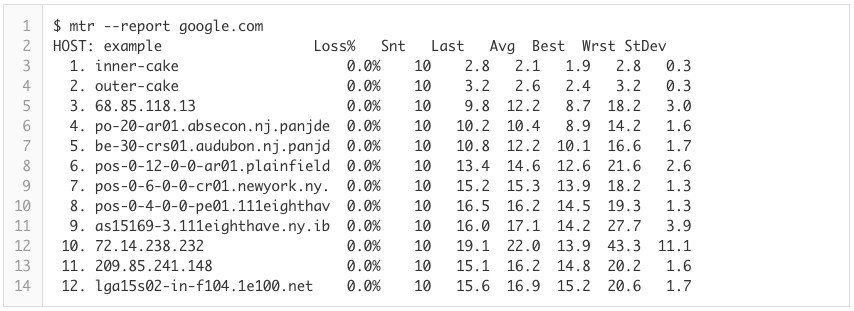
MTRネットワークスキャナーを使用する重要な部分は、レポートの結果を読み取ることができることです。上の画像でわかるように、reportコマンドはパケットの送信先を指定します(この場合 Google COM)。レポートに表示される情報は次のとおりです。
- 画面の左側にある番号付きの行は、ホップを指します.
- 番号の右側の名前は、接続されているホストの名前です.
- Loss%列は、パケット損失を示します.
- Snt列には、送信されたパケットの数が表示されます.
- Last、Avg、Best、Worstはすべて、ミリ秒単位でレイテンシを測定します。 Lastは最後に送信されたパケットのレイテンシー、Avgは平均レイテンシー、最高と最低は送信されたパケットの最低と最高の往復時間を示します.
MTRでパケット損失を測定する方法
MTRネットワークモニターでパケット損失を測定するには、下の数値を見てください。 損失率 カラム。ただし、MTRでパケット損失を測定する場合、覚えておくべきことが1つあります。制限に注意してください。制限は、サービスプロバイダーがMTRによって送信されるICMPトラフィックの量に上限を設ける場合です.
ICMPレート制限は、サービスプロバイダーが他のネットワークトラフィックに優先順位を付けるために使用されます。結果として、レポートには、構成の問題や障害によるものではなく、サービスプロバイダーがICMPトラフィックに制限を課しているため、パケット損失が表示される場合があります。.
トラフィックが制限されている最大の手がかりは、ホップ間のパケット損失を比較することです。 1つのホップのパケット損失が大きく、周囲のホップが0%の場合、MTRが制限されていることはほぼ確実です。一般的なルールとして、多くの異なるパケット損失率が報告されている場合は、後のホップを信頼することをお勧めします.
ネットワーク内の特定の問題のトラブルシューティングを行う場合は、両方の方法でパケット損失を測定する必要があります。そうすることで、往路または復路に問題があるかどうかを確認できます.
MTRでレイテンシを測定する方法
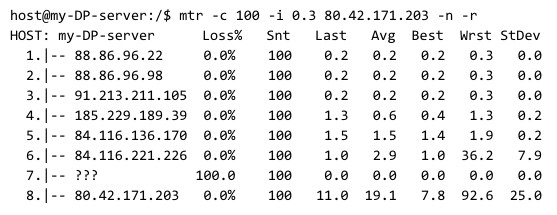
MTRレポートから取得できる重要な情報の1つは、待ち時間です。遅延の表示は、多くの要因を手動で測定することに依存しています.
レポートを読むときに最初にしたいことは、ホップ数に注意を払うことです。 最終, 平均, ベスト, そして 最悪 各ステージでのレイテンシ(上記のレポート例に示されている)。たとえば、あるホップから別のホップにレイテンシが劇的に跳ね上がる場合、これはネットワークのその部分に問題があることを示しています。ただし、待ち時間は往路または復路が原因である可能性があります.
レポートに戻りルートを表示することはできません。代わりに、最終ホップとその前のホップとの違いを調べて、そこにも問題があるかどうかを確認する必要があります。そのため、問題の原因を診断するには、さらにトラブルシューティングを実行する必要があります.
MTRのジッタを測定する方法
MTRを使用してジッタを測定することもできます。ただし、標準レポートページにジッターは表示されません。ジッターを表示するには、optionコマンドを入力する必要があります。
または-order
このコマンドを使用すると、表示されるフィールドと順序を決定できます。使用可能なフィールドのリストは次のとおりです。
- L –損失率
- D –ドロップされたパケット
- R –受信パケット
- S –送信済みパケット
- N –最新のRTT(ミリ秒)
- B –最小/最高RTT(ミリ秒)
- A –平均RTT(ミリ秒)
- W –最大/最悪RTT(ミリ秒)
- V –標準偏差
- G –幾何平均
- J –現在のジッタ
- M –ジッタ平均/平均.
- X –最悪のジッター
- I-到着間ジッター
MTRの代替ツール
MTRは非常に信頼性の高いツールですが、元のTracerouteプログラムから構築された他の多くの代替製品があります。このセクションでは、ネットワークを監視するために使用できるMTRの代替手段をいくつか見ていきます。.
SolarWinds Traceroute NG(無料ツール)
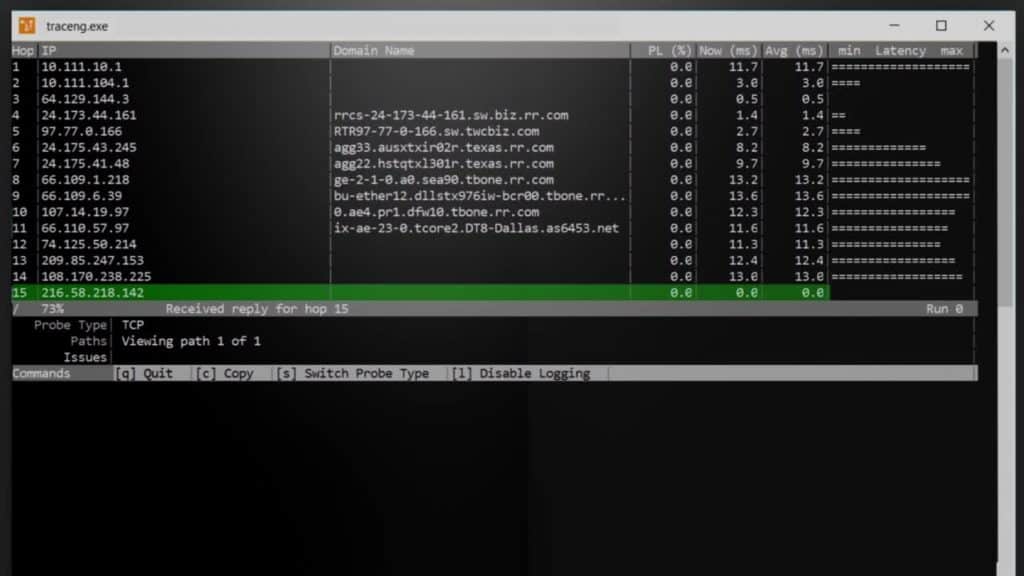
SolarWinds Traceroute NG SolarWindのMTRネットワークスキャナーおよびTracerouteに代わるものです。 Traceroute NGは、ネットワークパスの変更を検出できるだけでなく、継続的な監視も提供します。このプログラムを使用すると、TCPとICMPの両方のネットワークパス分析が提供され、ユーザーによる可視性が向上します。.
プログラムは、コマンドラインインターフェイス(CLI)を介して実行されます。次のような重要な詳細を表示できます IPアドレス, ホスト名, ホップ数, パケットロス, そして 待ち時間. パケット損失などのパフォーマンスの懸念を測定できると、対処する必要がある問題があるかどうかがわかります.
TraceRoute NGは、Windows 8、8.1、10、Windows Server 2012 R2、および2016で実行されます。TracerouteNGは独自のツールですが、無料で利用できます。 MTRのファンでない場合は、TraceRoute NGが優れた代替手段になります.
SolarWinds Traceroute NGDownload 100%無料ツール
PRTGネットワークモニター(無料トライアル)
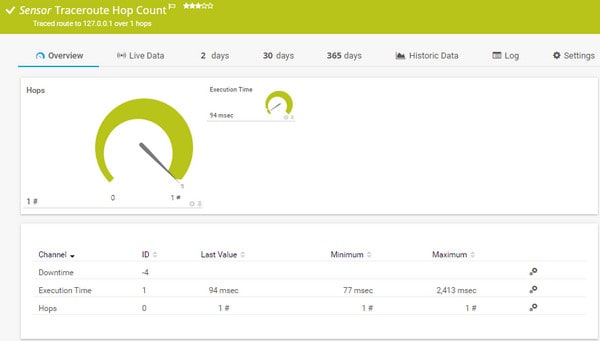
PRTGネットワークモニター Tracerouteに多数のサーバーを提供するネットワーク監視プラットフォームです。 PRTG Network MonitorはGUIベースであるため、CLIに慣れていない場合でも簡単に使用できます。とともに Tracerouteホップカウントセンサー ネットワークを監視し、転送の実行時間とホップ数を測定できます。ホップ数は緑のダイヤルで表示されるため、パケットの移動距離を明確に確認できます.
PRTGネットワークモニターでジッターとパケット損失を監視する方法もあります。あります QOS往復センサー あなたを示しています ジッター, 待ち時間, パケットロス, そしてその 平均意見スコア ネットワーク接続の.
MTRと同様に、PRTG Network Monitorは無料で利用できます。ネットワーク監視を拡張したい場合は、パケットスニッフィングとNetFlow分析のために他のセンサーを組み込むこともできます.
PRTG NetworkMonitor30日間無料トライアルをダウンロード
MTRネットワークスキャナー:PingおよびTracerouteの代替
現在PingまたはTracerouteを使用している場合は、MTRを変更する価値があります。 1つのプラットフォームで両方のツールの利点を活用できます。ここには、レポートの作成および閲覧方法の基本を理解できるように、MTRの使用方法に関する基本ガイドが含まれています。使用しているプラットフォームによってプロセスは異なりますが、MTRのすべてのバージョンに共通することの1つは、使いやすいことです。.
ただし、MTRが気に入らない場合は、他の競合他社も TraceRoute NG または PRTGネットワークモニター また、適切な代替手段です。 TraceRoute NGは、ICMPおよびTCPデータを表示する機能とほぼ同じように機能します。 PRTG Network Monitorは、より完全なネットワーク監視プラットフォームですが、MTRおよびTracerouteが提供するテキストベースのTracerouteエクスペリエンスを視覚化するTracerouteセンサーを提供します.
イダーによって設定されるため、MTRでパケット損失を測定する場合は、制限に注意する必要があります。
(日本語)MTRはPingとTracerouteを組み合わせたツールで、パケットの可用性やホップ間の移動時間、パケットロス、ジッターを測定することができます。MTRレポートを生成することで、ネットワークのパフォーマンスを把握することができます。MTRはWindows、Mac OS、Linuxで使用できますが、サービスプロバイダーによって設定されるICMPレート制限に注意する必要があります。